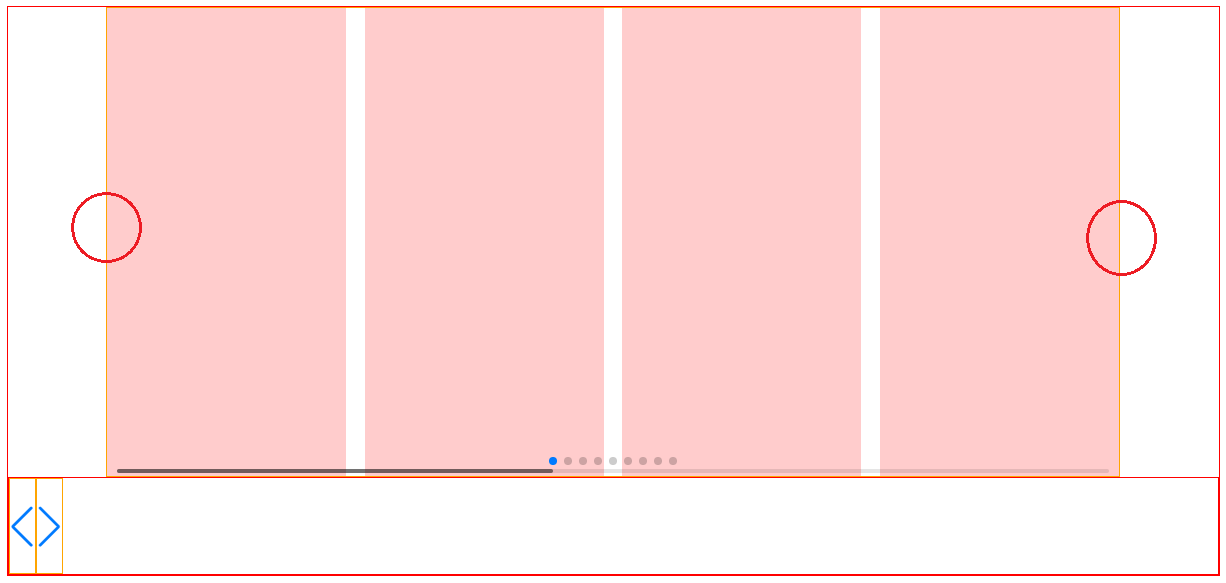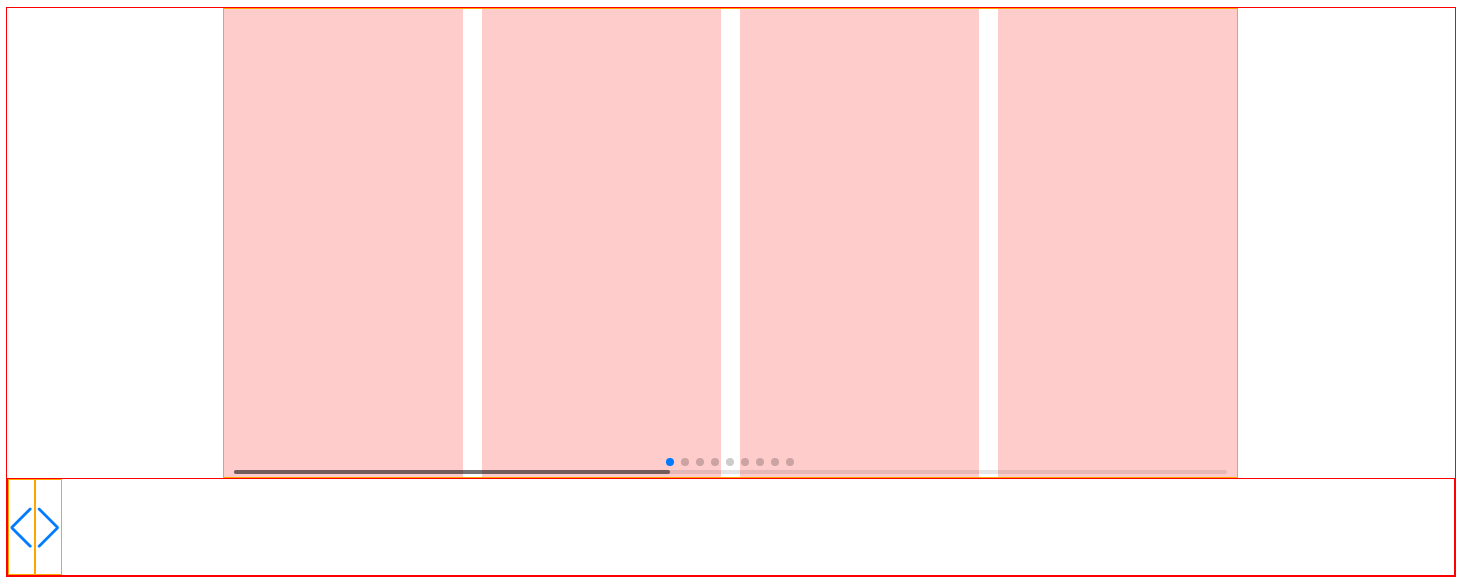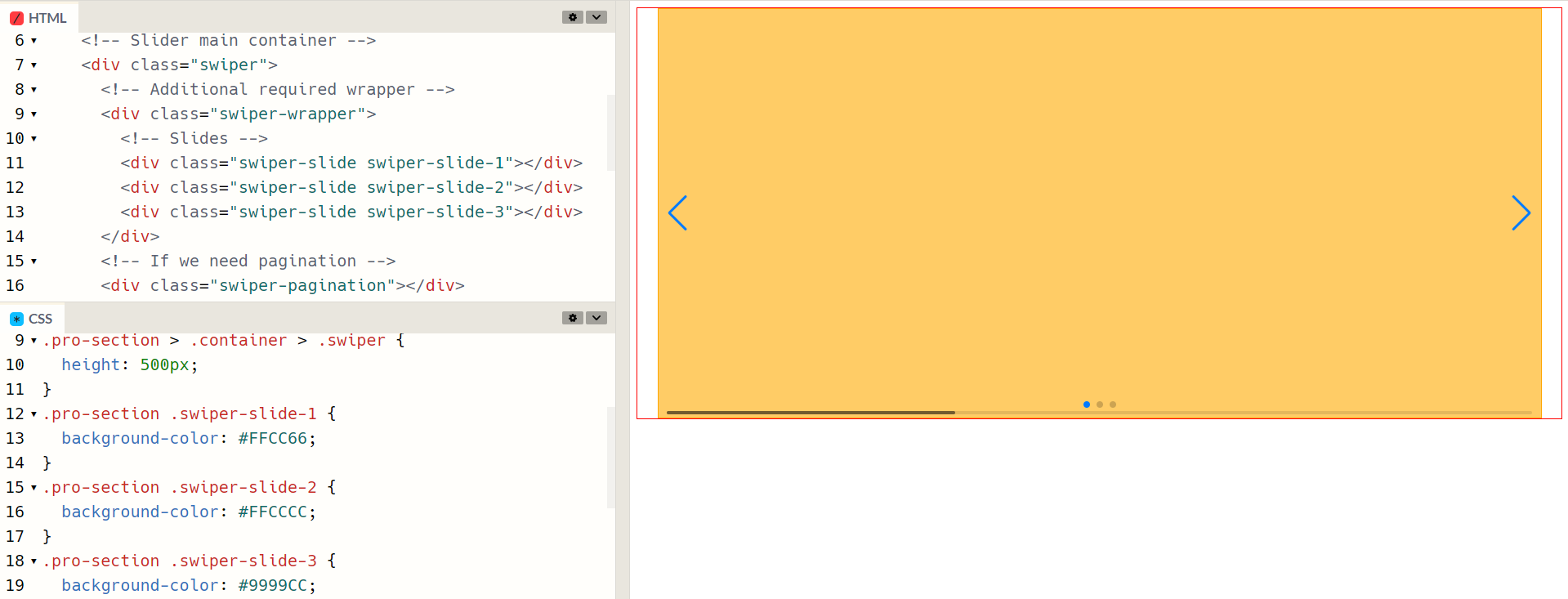코딩과정: 코드펜 열기 스와이퍼 페이지네이션 커스텀 ... codepen.io [ 숫자대신 단어로 변경 ] index+1이 1부터 나오는 숫자인데 이것을 숫자 대신 단어가 나오도록 변경해야한다. -> 챗gpt 이용해보기 ㄴ 내가 시도한 결과 [ span태그 변경 ] span부분을 수정해줄건데 먼저 개발자 모드를 보면, 페이지네이션의 동그라미 부분이 span태그로 되어있다. 저 span부분을 div로 바꿔준다. 앞의 div를 바꾸면 보통은 닫는태그도 같이 변경이 되지만, 바뀌었는지 항상 확인해준다. 바꿔주고나서 다시 개발자모드를 살펴보면, html을 봤을 때 span태그에서 div로 바뀐 것을 확인할 수 있다. 위 코드를 변경함으로써 html의 태그 자체를 바꿔준다. [ 태그 추가 ] 태그를 추가하려면 일..